みなさん、こんにちは。Google Chromeを使っていて、「あれ?なんでExcelのデータがGmailやスプレッドシートに貼り付けできないんだろう?」と困ったことはありませんか?特定のChromeバージョンでは、実際にそういった問題が発生していることが報告されています。今日は、この問題の原因と解決策について詳しく見ていきましょう。あなたの貼り付けトラブルを一掃するためのお手伝いができれば幸いです。
問題の概要
まず、具体的な問題について触れておきましょう。Google Chromeのバージョン: 114.0.5735.134(Official Build) (64 ビット)で、ExcelからGmailやGoogleスプレッドシートへの貼り付けができなくなる問題が存在します。ちょっと待ってください、”値の貼り付け”はできるけど他の方法はダメなの?と思われた方、おっしゃる通りです。値の貼り付け以外の方法で試すと、そこで問題が発生するのです。
問題を解決するためのステップ
さて、どうすればこの問題を解決できるのでしょうか。以下に、実際に試してみる価値がある解決策を3つ紹介します。
プライベートモードで試す
まずはプライベートモードでGmailなどにアクセスし、貼り付けを試してみましょう。これにより、問題が拡張機能によるものかどうかを判断できます。プライベートモードとは、一時的にブラウザの履歴やキャッシュを無効化する機能です。なんとなく普段使っているモードで問題が起きてしまう場合、プライベートモードは頼もしい味方となります。
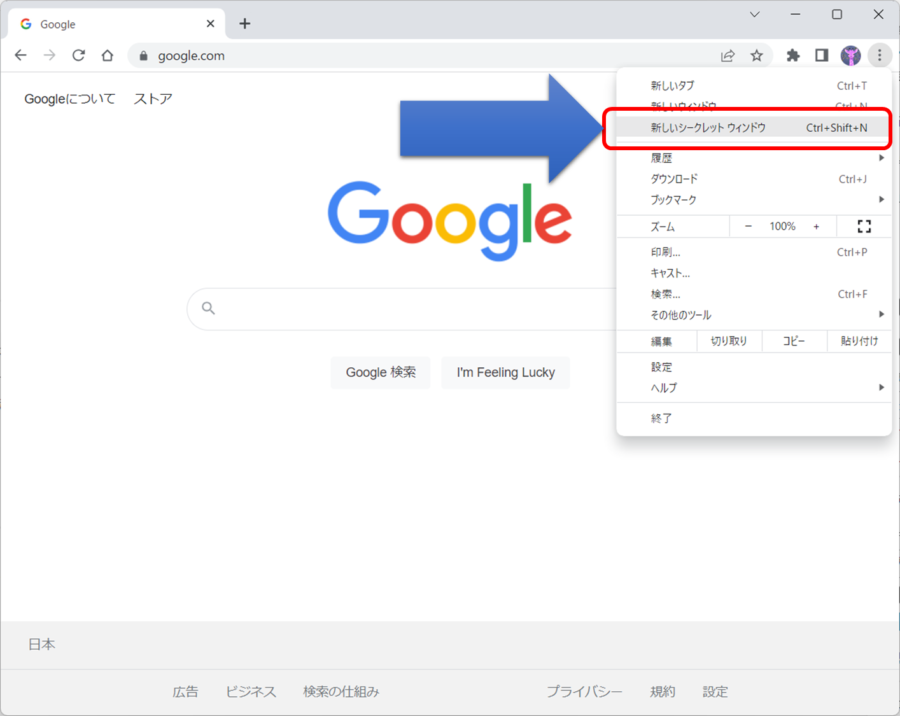
拡張機能を全てOFFにする
次に、拡張機能を全てOFFにしてみましょう。プライベートモードで問題が解決する場合、拡張機能が問題の原因である可能性が高いです。拡張機能は便利な一方で、意図しない挙動を引き起こすことがあります。そこで一旦全ての拡張機能を無効にし、問題が解消するか確認します。
以下URLをURLバーに貼り付けます。
chrome://extensions/
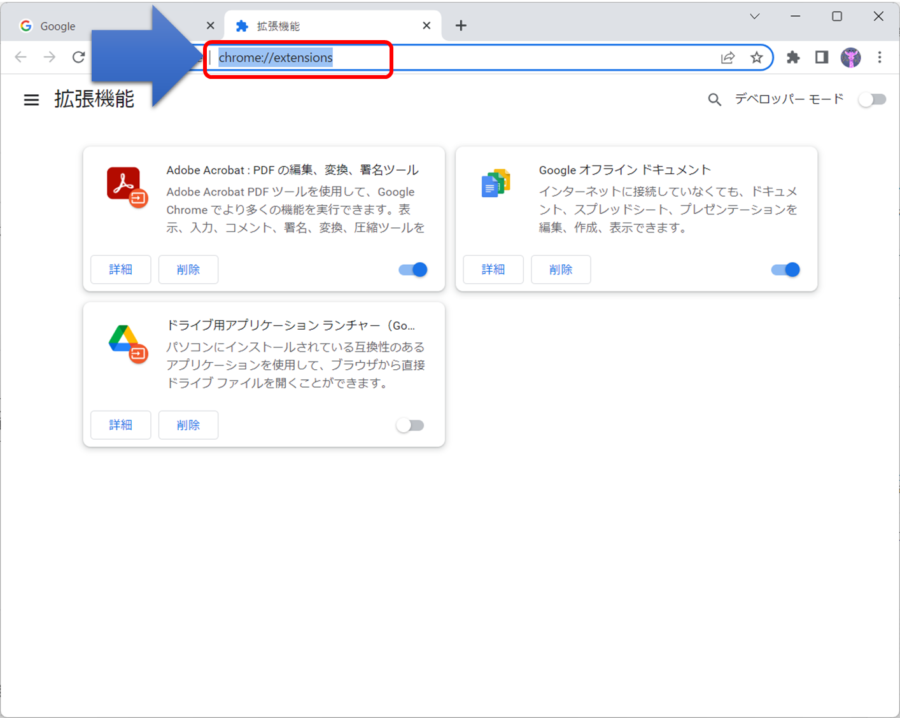
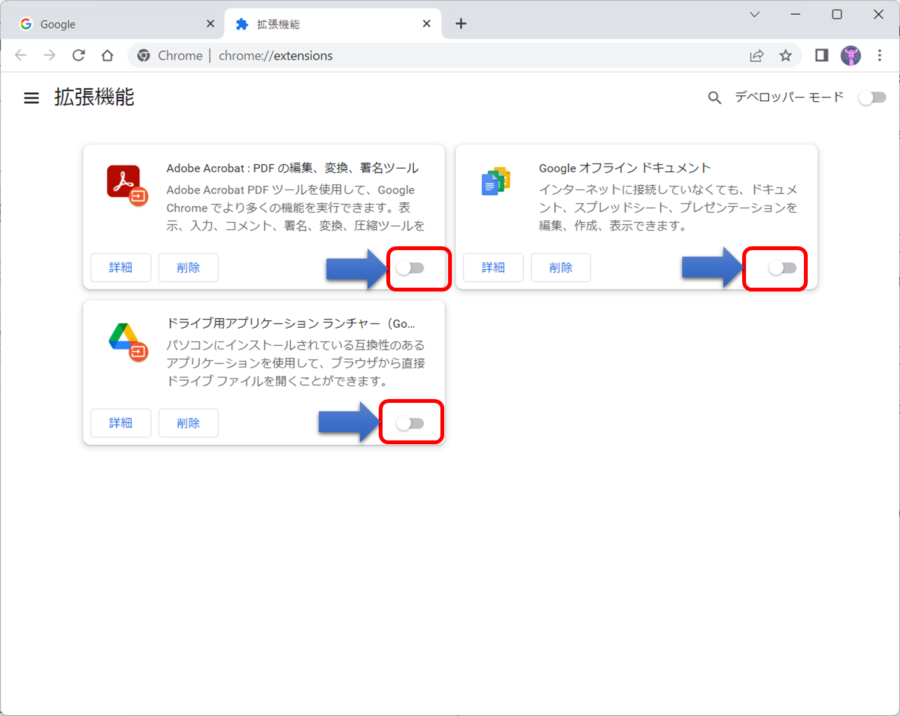
Google オフライン ドキュメントの再インストール
最後に、「Google オフライン ドキュメント」の再インストールを試してみてください。拡張機能を全てOFFにした状態で、プライベートモード時と同じ状況になった場合、インストール済の「Google オフライン ドキュメント」を削除し、再インストールします。この方法が通常の貼り付けも値の貼り付けも正常にできるようになると報告されています。
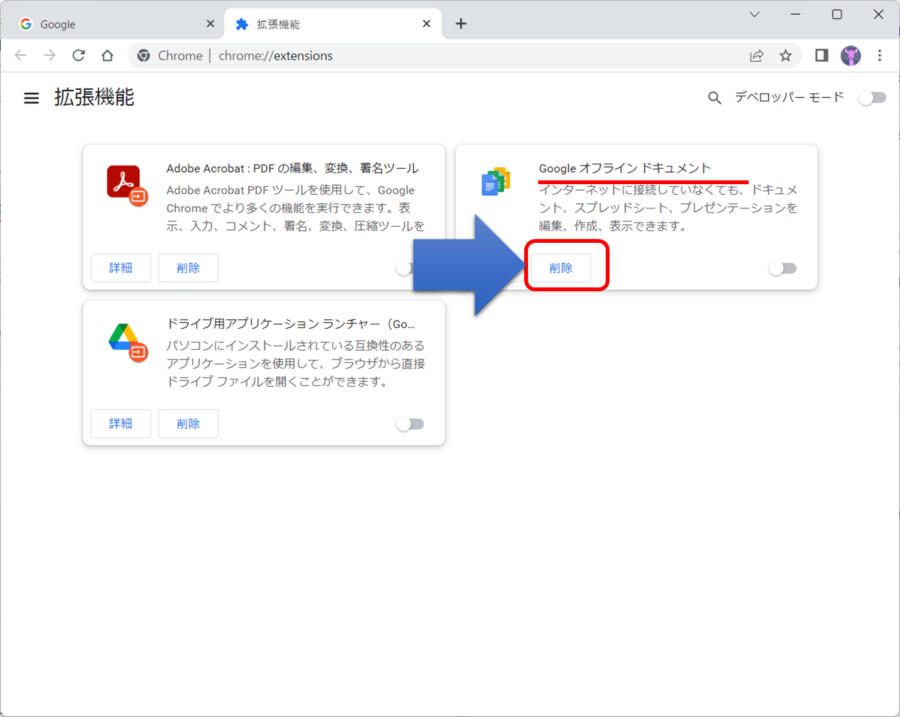
マジで最後はChromeの完全初期化
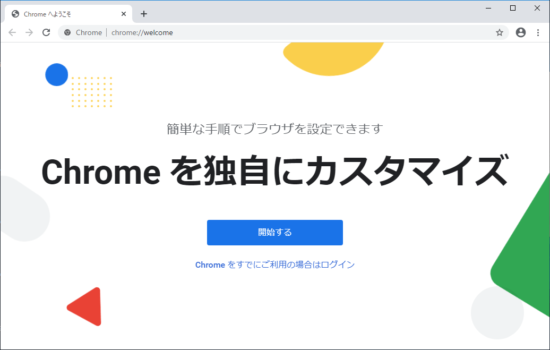
まとめ
以上がGoogle ChromeでExcelからGmailやスプレッドシートへの貼り付けができない問題と、その解決策についての説明です。この問題は特定のChromeのバージョンに関連して発生している可能性があります。また、拡張機能が影響を及ぼしている可能性もあるため、拡張機能の管理に注意が必要です。特に「Google オフライン ドキュメント」の再インストールが有効であるとの報告があります。何度も貼り付けを試みては失敗し、悔しい思いをしていたあなた、これで解決できるといいですね。
ご自身のGoogle Chromeのバージョンや拡張機能の状況を確認し、上記の解決策を試してみてください。そして、再びスムーズなデータ操作ができる日を楽しみにしてくださいね!
最後までお読みいただき、ありがとうございました。次回もまた、あなたのデジタルライフを快適にするための情報をお届けします。それでは、またお会いしましょう。

コメント